Google Play Store con Errores: 7 trucos para actualizar YA 🚀📱
El Google Play Store puede fallar al actualizar o instalar ciertas aplicaciones por varias razones. Estos problemas pueden deberse a fallos en la conexión a internet, falta de espacio de almacenamiento, un caché desactualizado de Google Play Store, errores en el sistema operativo, problemas con tu cuenta de Google, entre otros. 📱❌
Sea cual sea el motivo, la incapacidad de Google Play Store para actualizar o instalar ciertas aplicaciones es un problema que se puede solucionar fácilmente. A continuación, te mostramos algunos métodos para arreglar el problema de «Google Play Store no puede instalar aplicaciones» en Android. 🛠️✨
1. Verifica tu conexión a Internet

El Google Play Store es un servicio web que requiere una conexión a internet activa. Si no puedes actualizar o instalar aplicaciones, es posible que tu teléfono no esté conectado a una red estable o activa.
Los problemas de internet son la principal razón por la que no se pueden descargar o actualizar aplicaciones desde el Google Play Store. Asegúrate de que tu teléfono esté conectado a una red WiFi activa o a datos móviles y que la señal sea fuerte. 📶💪
2. Asegúrate de que tu teléfono tenga suficiente espacio de almacenamiento
Tu teléfono debe tener suficiente espacio de almacenamiento para instalar aplicaciones y juegos. Tal vez intentas descargar un archivo de 1.4GB desde Google Play Store, pero tu teléfono solo tiene 1GB de espacio disponible; por lo tanto, la descarga falla. 🏋️♂️📥
Recomendamos verificar cuánta capacidad de almacenamiento te queda. Si tu teléfono no tiene suficiente espacio, debes liberar espacio eliminando aplicaciones y juegos que no uses, borrando archivos duplicados y limpiando archivos basura.
De lo contrario, puedes seguir nuestra guía, Cómo limpiar Android, para liberar espacio y mejorar el rendimiento de tu dispositivo. ⏩📱
3. Reinicia tu teléfono Android

Si el almacenamiento y la internet no son el problema, es posible que un error o fallo sea la razón por la que el Google Play Store no puede actualizar o instalar ciertas aplicaciones.
Reiniciar tu smartphone Android puede eliminar errores y fallos a nivel del sistema. Para reiniciar tu teléfono, mantén presionado el botón de encendido hasta que aparezca el menú de energía.
Una vez que aparezca el menú de energía, selecciona Reiniciar. Esto reiniciará tu teléfono Android; después del reinicio, verifica si puedes descargar o actualizar la aplicación desde Google Play Store. 🔄👀
4. Borra el caché de Google Play Store
Un caché desactualizado de Google Play Store puede causar problemas como no poder actualizar o instalar aplicaciones o juegos específicos. Si enfrentas este problema debido a un caché de Google Play Store corrupto, borrar el archivo de caché existente puede ayudar. Aquí tienes los pasos a seguir.
1. Mantén presionado el ícono de la aplicación Google Play Store en tu pantalla de inicio y selecciona Información de la Aplicación.

2. En la pantalla de Información de la Aplicación, toca en Uso de Almacenamiento.

3. En la pantalla de Almacenamiento, toca en Borrar Caché.

Después de borrar el caché, reinicia tu teléfono y prueba descargar o actualizar la aplicación específica desde Google Play Store. 🚀🆕
5. Borra el caché de Google Play Services
Si borrar el caché del Google Play Store no soluciona el problema, puedes intentar borrar el caché de Google Play Services. Así es como hacerlo en un teléfono Android.
1. Abre la aplicación Ajustes en tu teléfono Android.

2. Cuando se abra la aplicación Ajustes, toca en Aplicaciones.

3. En Aplicaciones, toca en Gestión de Aplicaciones.

4. Ahora, busca y toca la aplicación Google Play Services.

5. En la siguiente pantalla, toca en Uso de Almacenamiento.
6. En la pantalla de Almacenamiento, toca en Borrar Caché.

6. Actualiza la aplicación Google Play Store
A pesar de que Google Play Store se actualiza automáticamente, se recomienda forzar la actualización de la Play Store en tu teléfono. Aquí te explicamos cómo actualizar la aplicación Google Play Store en tu Android.
1. Abre la aplicación Google Play Store en tu teléfono Android.
2. Cuando se abra la Play Store, toca en la foto de perfil en la esquina superior derecha. 🎭
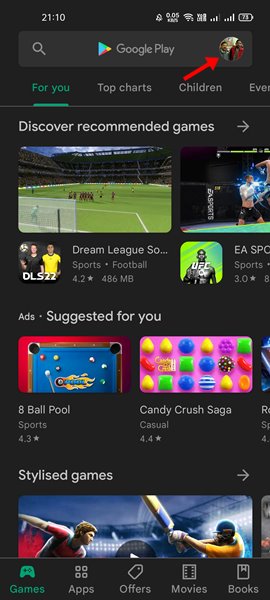
3. En el menú que aparece, selecciona Ajustes.
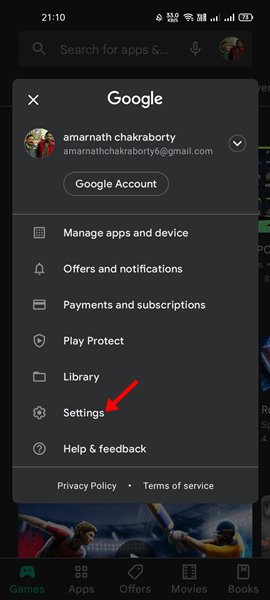
4. En la pantalla de Ajustes, toca en Acerca de.
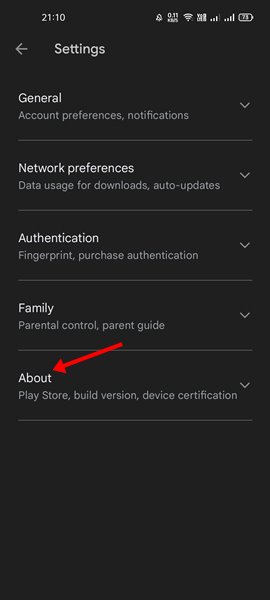
5. A continuación, toca Actualizar Play Store en la versión de la Play Store.
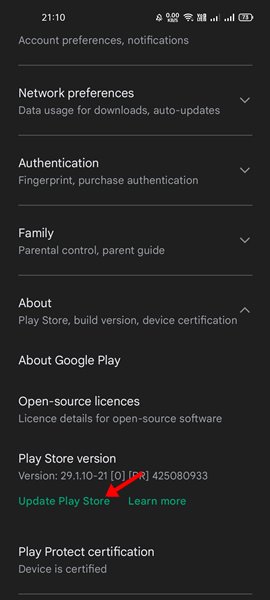
7. Verifica si hay actualizaciones del sistema Android
Es crucial instalar las actualizaciones del sistema Android oportunamente, ya que traen estabilidad, mejoras y nuevas funciones. Así que, si aún no has verificado las actualizaciones disponibles, sigue estos pasos para actualizar tu teléfono Android ahora mismo. 🔄📲
1. Abre la aplicación Ajustes en tu teléfono Android.
2. Cuando se abra la aplicación Ajustes, toca en Acerca del Dispositivo.

3. En la pantalla Acerca del Dispositivo, toca Ver Actualizaciones o Buscar Actualizaciones.

4. Si hay alguna actualización disponible, descárgala e instálala. 📥💻
8. Contacta con el Soporte de Google Play
Si nada funciona a tu favor, es hora de contactar al Soporte de Google Play. Debes comunicarte con ellos y describir el problema que estás enfrentando.
Además, cuéntales el nombre de la aplicación que no puedes actualizar o instalar a través de Google Play Store. El equipo de soporte investigará y resolverá tu problema. 🙏🛠️
Hasta que el equipo de soporte de Google Play encuentre y resuelva el problema, puedes considerar usar una tienda de aplicaciones de terceros para descargar las aplicaciones y juegos que deseas. O también puedes bajar la aplicación desde un sitio web de aplicaciones para Android e instalarla manualmente en tu dispositivo. 🔄📲
Estos son algunos métodos sencillos para solucionar el problema de que Google Play Store no puede actualizar o instalar ciertas aplicaciones. Cuéntanos si necesitas más ayuda sobre este tema en los comentarios. Además, si te ha parecido útil esta guía, no olvides compartirla con otros. 📢✨






















